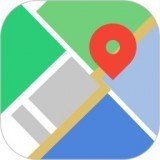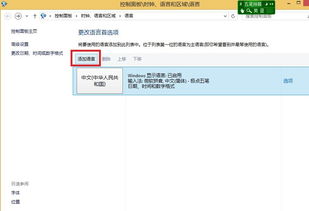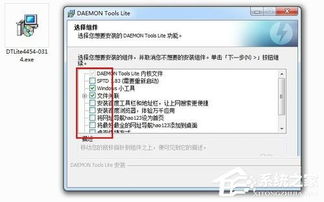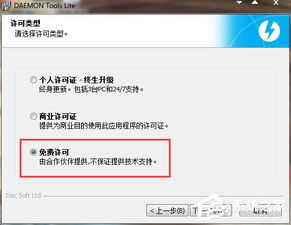Windows7如何轻松设置,实现虚拟化XP系统?

在Windows7操作系统下,通过设置虚拟化技术来运行Windows XP系统,不仅能够实现操作系统的多元化使用,还能为一些只能在XP系统下运行的软件提供运行环境。本文将详细介绍在Windows7中通过虚拟机软件VMware Workstation来设置虚拟化XP系统的步骤,帮助用户轻松实现这一操作。

一、准备工作
1. 下载并安装VMware Workstation
访问VMware官方网站,下载最新版本的VMware Workstation软件。
按照安装向导的提示,完成软件的安装。
2. 准备Windows XP安装镜像
从合法渠道获取Windows XP的ISO安装镜像文件,或者将已有的Windows XP安装光盘内容复制到ISO镜像文件中。
二、创建虚拟机
1. 打开VMware Workstation
双击桌面上的VMware Workstation图标,打开软件。
2. 新建虚拟机
在VMware Workstation主界面上,点击“文件”菜单,选择“新建虚拟机”。
在弹出的“新建虚拟机向导”窗口中,选择“典型(推荐)”选项,然后点击“下一步”。
在“稍后安装操作系统”选项前打勾,点击“下一步”。
在“客户机操作系统”选项中,选择“Microsoft Windows”,“版本”选择“Windows XP”,点击“下一步”。
为虚拟机命名,并选择虚拟机文件的保存位置,点击“下一步”。
设置磁盘大小。默认建议的大小为20GB,可以根据实际需求进行调整。选择“将虚拟磁盘拆分成多个文件”,然后点击“下一步”。
点击“完成”,完成虚拟机的创建。
三、配置虚拟机
1. 设置CD/DVD驱动器
在虚拟机窗口中,选中刚才创建的虚拟机,点击“编辑虚拟机设置”。
在弹出的窗口中,选择“CD/DVD(IDE)”设备。
在“连接”选项中,选择“使用ISO映像文件”,然后点击“浏览”按钮,选择之前准备的Windows XP ISO安装镜像文件。
点击“确定”,保存设置。
2. 设置内存大小
在虚拟机设置窗口中,选择“内存”。
根据宿主机的内存大小和实际需求,调整分配给虚拟机的内存大小。建议至少分配512MB内存给XP系统。
点击“确定”,保存设置。
3. 设置处理器数量
在虚拟机设置窗口中,选择“处理器”。
根据宿主机的处理器数量和性能,调整分配给虚拟机的处理器数量。如果宿主机是多核处理器,可以分配给虚拟机一个或多个核心。
点击“确定”,保存设置。
四、安装Windows XP系统
1. 启动虚拟机
在虚拟机窗口中,选中创建的虚拟机,点击“开启此虚拟机”。
此时,虚拟机将启动并进入Windows XP的安装界面。
2. 安装Windows XP
按照屏幕上的提示,完成Windows XP的安装过程。
在安装过程中,需要输入Windows XP的安装密钥、选择安装分区(通常选择之前创建的虚拟磁盘)、设置管理员密码等。
安装完成后,重启虚拟机,进入Windows XP系统。
五、安装VMware Tools
1. 安装VMware Tools
在Windows XP系统中,点击虚拟机窗口上方的“VM”菜单,选择“Install VMware Tools”。
此时,虚拟机会自动挂载一个包含VMware Tools安装程序的虚拟光盘。
打开“我的电脑”,双击虚拟光盘图标,运行VMware Tools安装程序。
按照屏幕上的提示,完成VMware Tools的安装。
2. 配置VMware Tools
安装完成后,重启虚拟机。
VMware Tools将自动配置虚拟机的屏幕分辨率、鼠标指针、时间同步等功能,使其更加适应宿主机的环境。
六、优化虚拟机性能
1. 调整虚拟机分辨率
在Windows XP系统中,右键点击桌面空白处,选择“属性”。
在“设置”选项卡中,调整屏幕分辨率以适应虚拟机窗口的大小。
2. 设置共享文件夹
在虚拟机窗口中,选中虚拟机,点击“编辑虚拟机设置”。
选择“选项”选项卡,点击“共享文件夹”。
点击“添加”按钮,选择宿主机中的一个文件夹作为共享文件夹。
在Windows XP系统中,打开“我的电脑”,双击“VMware Shared Folders”图标,即可访问共享的文件夹。
3. 启用3D加速(可选)
如果需要在虚拟机中运行一些需要3D加速的软件或游戏,可以尝试启用虚拟机的3D加速功能。但需要注意的是,启用3D加速可能会增加宿主机的资源消耗,并可能影响虚拟机的稳定性。
在虚拟机设置窗口中,选择“显示”设备,然后勾选“加速3D图形”选项。
重启虚拟机,检查3D加速
- 上一篇: 2020年高速免费具体时间范围
- 下一篇: 交通银行网上银行支付操作指南
-
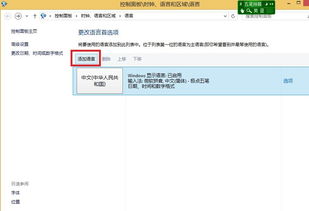 Windows7系统如何设置动态屏幕保护程序?资讯攻略11-16
Windows7系统如何设置动态屏幕保护程序?资讯攻略11-16 -
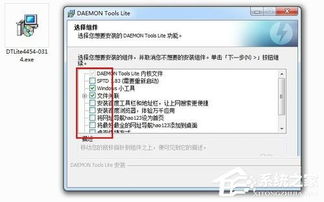 Windows7系统轻松玩转:Daemon Tools虚拟光驱安装使用指南资讯攻略11-28
Windows7系统轻松玩转:Daemon Tools虚拟光驱安装使用指南资讯攻略11-28 -
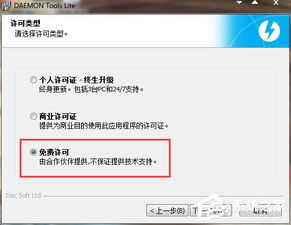 Windows7用户必看!轻松安装与使用Daemon Tools虚拟光驱教程资讯攻略11-03
Windows7用户必看!轻松安装与使用Daemon Tools虚拟光驱教程资讯攻略11-03 -
 如何在Windows7电脑上设置任务栏为透明?资讯攻略10-28
如何在Windows7电脑上设置任务栏为透明?资讯攻略10-28 -
 如何将Windows7主题轻松切换为经典WINDOWS样式资讯攻略11-09
如何将Windows7主题轻松切换为经典WINDOWS样式资讯攻略11-09 -
 如何在Windows7电脑上轻松添加桌面时钟小工具?资讯攻略10-30
如何在Windows7电脑上轻松添加桌面时钟小工具?资讯攻略10-30